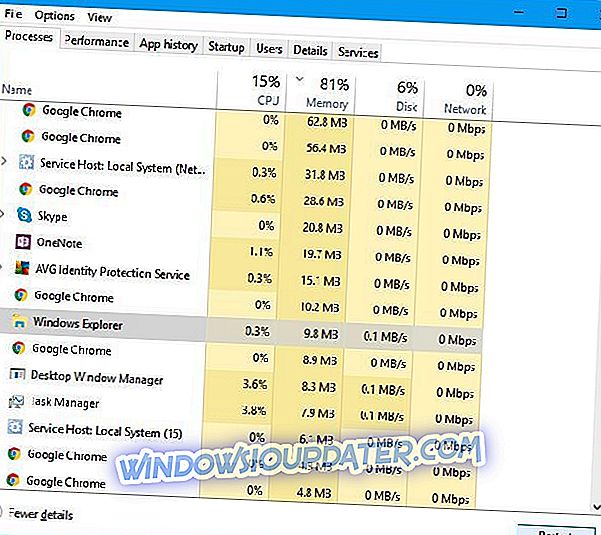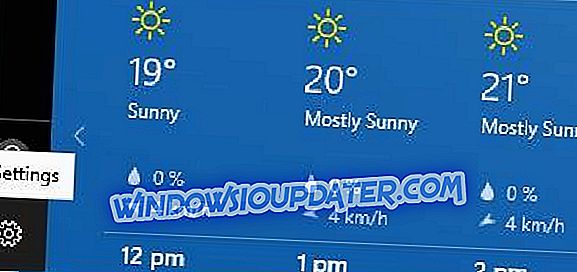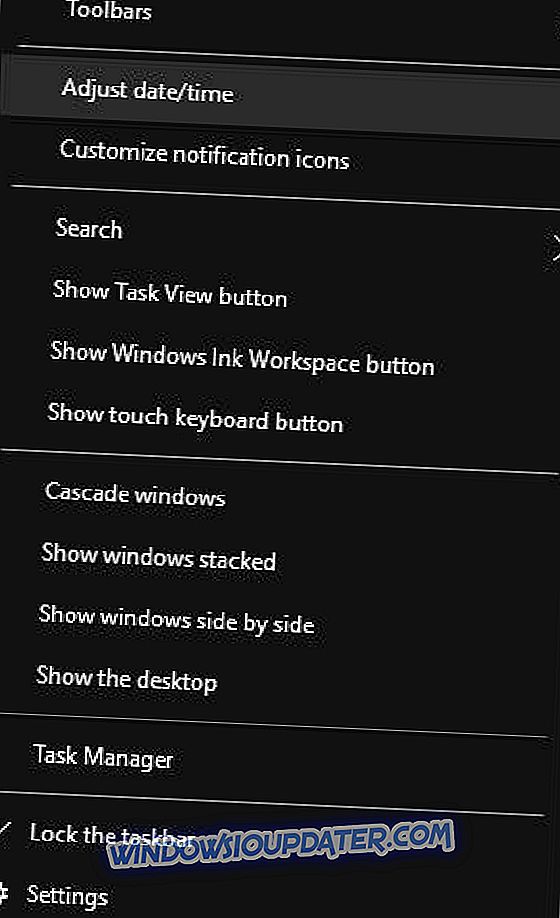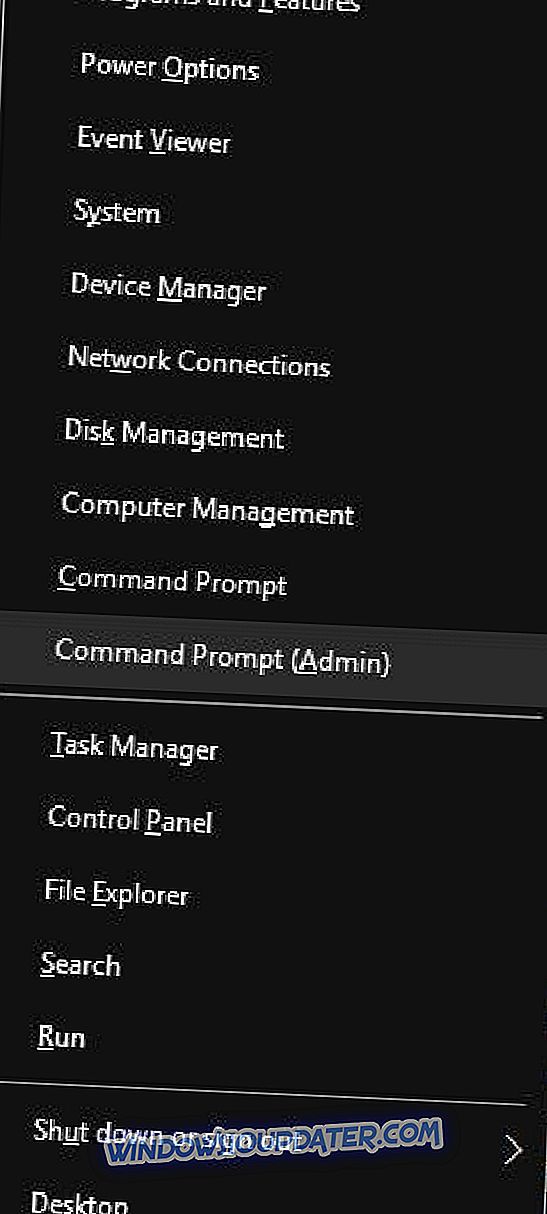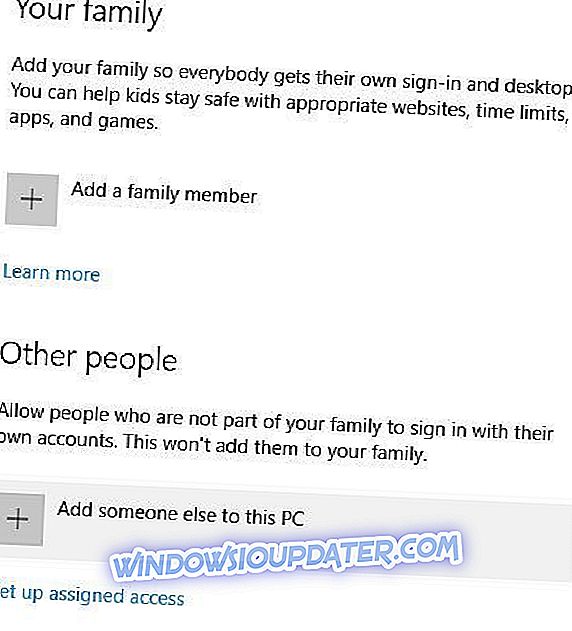Windows 10 ma wiele wspaniałych funkcji, a jedną z funkcji, której prawdopodobnie używasz, są Live Tiles. Ta funkcja jest świetna, jeśli korzystasz z aplikacji Pogoda i chcesz szybko sprawdzić pogodę bez otwierania aplikacji Pogoda. Niestety wielu użytkowników zgłosiło, że aplikacja Live Tile nie działa na Windows 10.
Aplikacja pogodowa Live Tile nie działa w systemie Windows 10, jak to naprawić?
Spis treści:
- Uruchom ponownie proces Eksploratora Windows
- Ustaw swoją lokalizację w aplikacji Pogoda
- Zmień opcję skalowania
- Zmień strefę czasową i ustawienia zegara
- Uruchom wiersz polecenia
- Sprawdź ustawienia zapory
- Utwórz nowe konto użytkownika
- Odinstaluj aplikację Windows Phone Companion
- Zakończ proces serwera OOP Przypomnienia WinRT
- Zresetuj router
- Użyj innego rozmiaru Live Tile
Poprawka - Windows 10 Aplikacja pogodowa Live Tile nie jest wyświetlana
Rozwiązanie 1 - Uruchom ponownie proces Eksploratora Windows
Zdaniem użytkowników można rozwiązać ten problem po prostu przez ponowne uruchomienie procesu Eksploratora Windows. Aby to zrobić, wykonaj następujące czynności:
- Naciśnij Ctrl + Shift + Esc, aby otworzyć Menedżera zadań .
- Po uruchomieniu Menedżera zadań przejdź do karty Procesy, wybierz proces Eksploratora Windows i kliknij przycisk Uruchom ponownie .
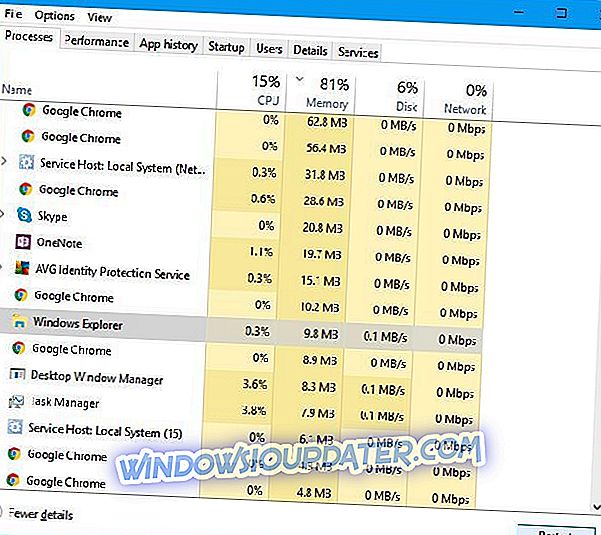
Po ponownym uruchomieniu Eksploratora Windows sprawdź, czy problem został rozwiązany. Pamiętaj, że możesz powtórzyć ten proces, jeśli ten problem pojawi się ponownie.
Rozwiązanie 2 - Ustaw swoją lokalizację w aplikacji Pogoda
Ze względu na pewne błędy, czasami aplikacja Weather Tile na żywo nie wyświetla żadnych informacji, a jednym ze sposobów rozwiązania tego problemu jest ponowne wprowadzenie lokalizacji. Aby to zrobić, wykonaj następujące kroki:
- Uruchom aplikację Pogoda .
- Kliknij ikonę Ustawienia w lewym dolnym rogu.
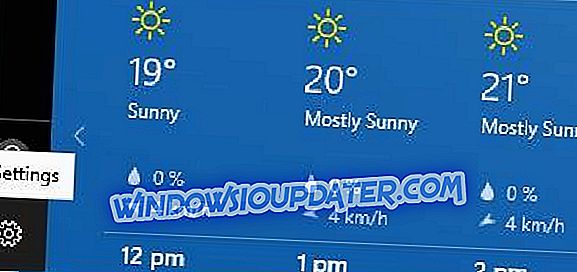
- W sekcji Lokalizacja uruchamiania wybierz opcję Lokalizacja domyślna i wybierz swoją lokalizację z listy.
Po wybraniu lokalizacji sprawdź, czy problem został rozwiązany. To rozwiązanie działało dla niektórych użytkowników, więc spróbuj go wypróbować.
Rozwiązanie 3 - Zmień opcję skalowania
Niewielu użytkowników zgłosiło, że udało im się rozwiązać ten problem po prostu zmieniając ustawienia skalowania na swoim komputerze. Z nieznanych przyczyn ten problem pojawia się, gdy używasz pewnych ustawień skalowania, ale powinieneś być w stanie rozwiązać ten problem po prostu przez przywrócenie domyślnych ustawień skalowania. Aby to zrobić, wykonaj następujące kroki:
- Kliknij prawym przyciskiem myszy na pulpicie i wybierz opcję Ustawienia wyświetlania .

- Po otwarciu okna Dostosuj ekran przesuń suwak do końca w lewo, aż pojawi się 100% .
Niewielu użytkowników zgłosiło, że ustawili skalowanie z powrotem na 125%, co było domyślnym ustawieniem dla ich komputerów. Po ustawieniu ustawień skalowania na wartość domyślną należy rozwiązać problem z aplikacją Live Tile.
Rozwiązanie 4 - Zmień strefę czasową i ustawienia zegara
Według użytkowników jednym z najprostszych sposobów rozwiązania tego problemu jest zmiana strefy czasowej i ustawień zegara. Aby to zrobić, wykonaj następujące kroki:
- W prawym dolnym rogu kliknij prawym przyciskiem zegar i wybierz opcję Dostosuj datę / godzinę .
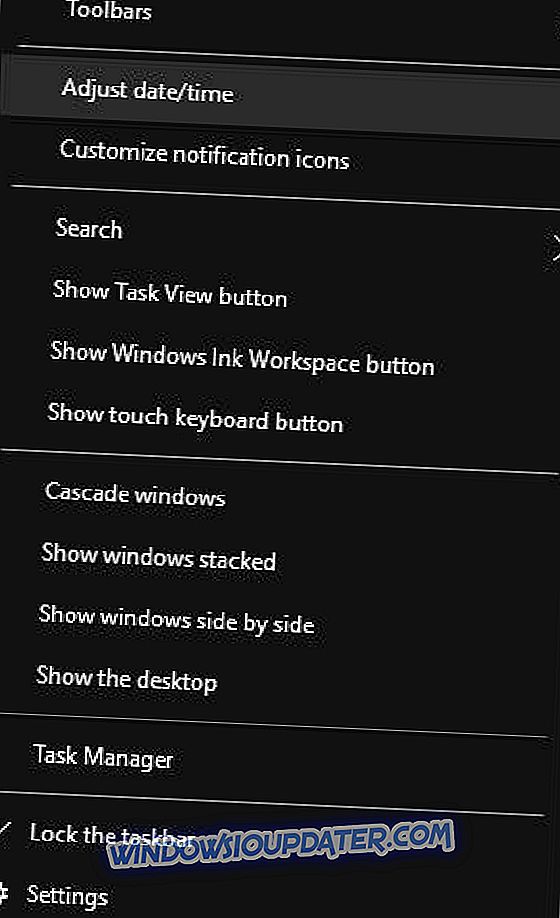
- Gdy otworzy się okno Data i godzina, pamiętaj, aby wyłączyć Ustaw czas automatycznie i Ustaw automatycznie strefę czasową .
- Jeśli twoja data, godzina lub strefa czasowa nie są poprawne, ustaw je na poprawne wartości.
- Przekręć Ustaw czas automatycznie i Ustaw automatycznie strefę czasową na Wł .
- Teraz uruchom ponownie komputer lub uruchom ponownie Eksploratora Windows i sprawdź, czy problem został rozwiązany.
Rozwiązanie 5 - Uruchom wiersz polecenia
Niewielu użytkowników zgłosiło, że udało im się naprawić aplikację Weather Tile na żywo, uruchamiając kilka poleceń z wiersza polecenia. Aby to zrobić, wykonaj następujące kroki:
- Naciśnij klawisz Windows + X, aby otworzyć menu Win + X i wybierz Wiersz polecenia (Administrator) .
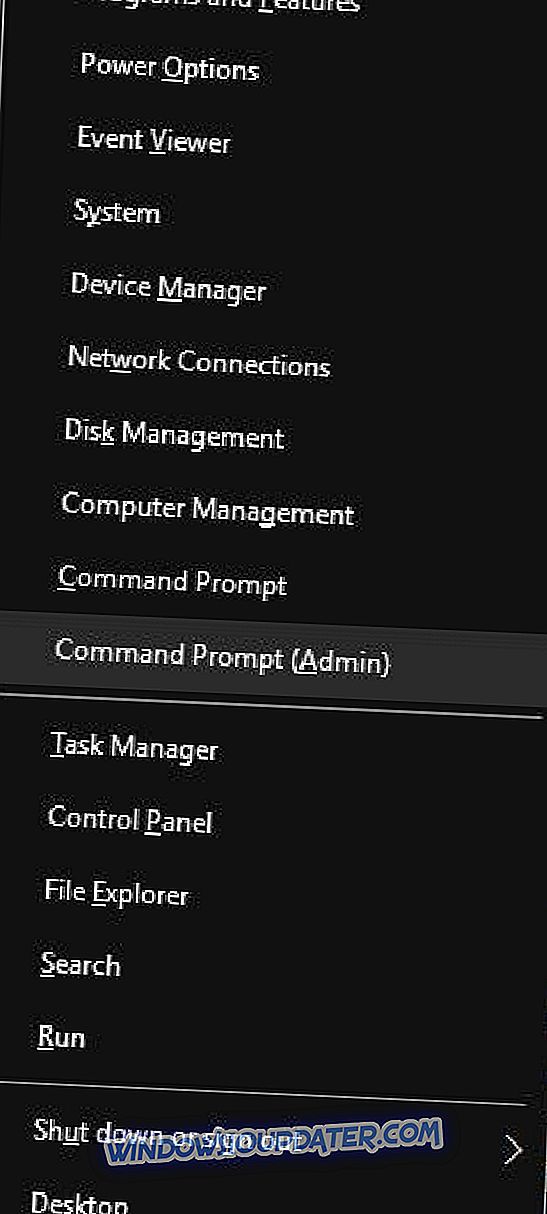
- Po otwarciu wiersza polecenia wprowadź następujące wiersze:
- start netto w32time
- w32tm / resync
- Po wykonaniu obu poleceń zamknij wiersz polecenia i sprawdź, czy problem został rozwiązany.
Rozwiązanie 6 - Sprawdź ustawienia zapory
Czasami zapora sieciowa może zakłócać działanie aplikacji Live Tile i spowodować, że przestanie działać. Wygląda na to, że niektóre zapory blokują ruch Windows Explorera przez HTTP, a aby rozwiązać ten problem, musisz zmienić ustawienia zapory. Użytkownicy poinformowali, że udało im się rozwiązać ten problem w Bitdefender, wykonując następujące czynności:
- Otwórz Bitdefender i kliknij Ochrona .
- Przejdź do Zapora> Pokaż reguły ogólne .
- Zlokalizuj ruch Eksploratora Windows na HTTP i wybierz z menu Zezwalaj .
Po zmianie tych ustawień aplikacja Pogoda Tile na żywo powinna zacząć działać. Jeśli nie możesz znaleźć tej opcji w zaporze, zalecamy wyłączenie zapory lub jej całkowite usunięcie z komputera.
Użytkownicy sugerowali również, że można rozwiązać ten problem po prostu dodając Eksploratora Windows do listy wyjątków w ustawieniach zapory. Według użytkowników Eksplorator Windows wymaga dostępu do Internetu, aby Live Tiles działało, więc sprawdź ustawienia zapory.
Rozwiązanie 7 - Utwórz nowe konto użytkownika
Niewielu użytkowników zgłosiło, że udało im się rozwiązać ten problem po prostu tworząc nowe konto użytkownika. Aby to zrobić, musisz wykonać następujące kroki:
- Naciśnij klawisz Windows + I, aby otworzyć aplikację Ustawienia .
- Po otwarciu aplikacji Ustawienia przejdź do Konta> Rodzina i inni ludzie .
- Kliknij opcję Dodaj inne do tego komputera .
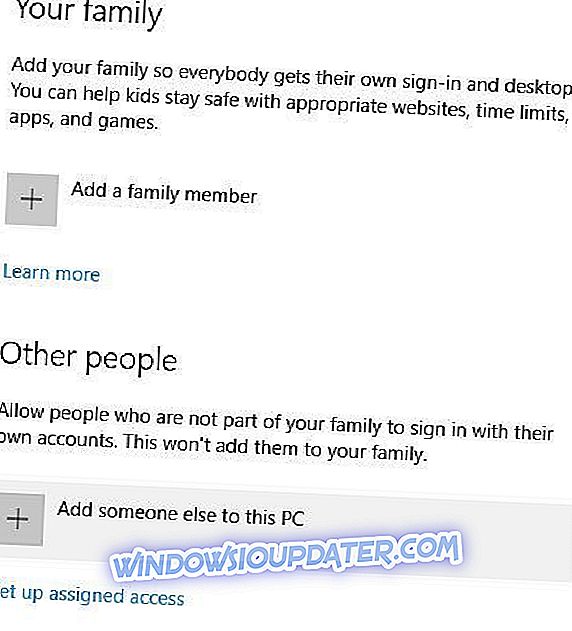
- Wybierz opcję Nie mam danych logowania tej osoby .
- Wybierz opcję Dodaj użytkownika bez konta Microsoft .
- Wprowadź nazwę użytkownika dla nowego użytkownika i kliknij Dalej .
- Wyloguj się z konta użytkownika i przełącz na nowe konto użytkownika.
- Jeśli aplikacja Pogoda na żywo działa poprawnie, przenieś swoje pliki osobiste na nowe konto użytkownika i ustaw je jako konto główne.
Rozwiązanie 8 - Odinstaluj aplikację Windows Phone Companion
Niektóre aplikacje innych firm mogą zakłócać działanie systemu Windows 10 i powodować, że niektóre jego składniki, takie jak Live Tiles, przestaną działać. Jeśli masz ten problem na swoim komputerze z systemem Windows 10, możesz go naprawić, usuwając aplikację Windows Phone Companion . Użytkownicy zgłosili, że po usunięciu Windows Phone Companion problem został rozwiązany, więc należy usunąć tę aplikację z komputera.
Rozwiązanie 9 - Zakończ proces serwera Przypomnienia WinRT OOP
Niewielu użytkowników zgłosiło, że przyczyną tego problemu był proces serwera Przypomnienia WinRT OOP . Według użytkowników proces ten powodował duże obciążenie procesora, ale po zakończeniu procesu problem został całkowicie rozwiązany. Aby zakończyć ten proces, wystarczy otworzyć Menedżera zadań, zlokalizować problematyczny proces, kliknąć go prawym przyciskiem myszy i wybrać polecenie Zakończ zadanie z menu. Po wyłączeniu tego procesu aplikacja Live Tile aplikacji Weather powinna zacząć działać ponownie. Niestety, jest to tylko obejście problemu i będziesz musiał to powtarzać za każdym razem, gdy pojawi się ten problem.
Rozwiązanie 10 - Zresetuj router
Według użytkowników ustawienia routera mogą zakłócać Live Tiles i powodować pojawienie się tego problemu. Jednym z najszybszych sposobów rozwiązania tego problemu jest przywrócenie domyślnego routera. Aby to zrobić, możesz nacisnąć przycisk resetowania na routerze lub otworzyć konfigurację routera i kliknąć opcję Reset. Aby uzyskać szczegółowe instrukcje dotyczące resetowania routera, sprawdź instrukcję obsługi routera. Musimy cię ostrzec, że zresetowanie routera przywróci wszystkie ustawienia do wartości domyślnych, więc będziesz musiał ręcznie je skonfigurować. Niestety nie jest to trwałe rozwiązanie, dlatego jeśli ten problem pojawi się ponownie, będziesz musiał powtórzyć ten sam proces.
Rozwiązanie 11 - Użyj innego rozmiaru Live Tile
Użytkownicy zgłosili, że tego problemu można uniknąć, stosując rozmiar Średni lub Szeroki dla kafelka aplikacji Pogoda. Aby to zrobić, kliknij prawym przyciskiem myszy kafelek, wybierz Zmień rozmiar i wybierz z menu opcję Szeroki lub Średni .
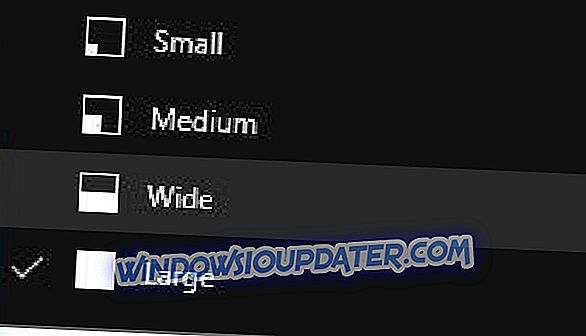
To jest tylko obejście, ale aplikacja Live Tile powinna działać bez żadnych problemów, o ile nie używasz dużego rozmiaru.
Problem z aplikacją Weather Live Tile może być niewielką niedogodnością, ale mamy nadzieję, że udało się rozwiązać ten problem za pomocą jednego z naszych rozwiązań. Jeśli żadne z rozwiązań nie zadziała, konieczne może być pobranie najnowszych aktualizacji lub zaktualizowanie aplikacji Pogoda.